So fügen Sie iWork Keynote-Präsentationen Video und Audio hinzu
Verschiedenes / / February 11, 2022

In früheren Einträgen haben wir beides bereits abgedeckt
die Grundlagen von Keynote
(Apples eigenes Präsentationstool) und sogar einige geteilt
Coole Keynote-Tipps
mit dir. Es reicht jedoch nie aus, wenn es darum geht, wie Sie Ihre Präsentationen verbessern und hervorheben können, oder? Deshalb behandeln wir dieses Mal zwei sehr wichtige Tipps, um sie wirklich zum Leben zu erwecken: Hinzufügen von Musik und Videos zu Ihren Keynote-Präsentationen.
Lassen Sie uns fortfahren und lernen, wie das geht.
Hinzufügen von Songs oder Audiodateien zu Ihrer Keynote-Präsentation
Klicken Sie in der Keynote-Symbolleiste oben rechts auf dem Bildschirm auf Medien Schaltfläche, um den Medienbrowser zu öffnen. Sobald Sie dies getan haben, klicken Sie auf die Audio Tab, um alle Ihre Musik- und Audiodateien zu durchsuchen. Sie können auf eines davon doppelklicken, um es in der Vorschau anzuzeigen.
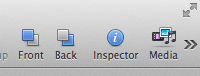

Sobald Sie Ihre Wahl getroffen haben, klicken Sie in der Keynote-Symbolleiste auf Inspektor Taste, um den Inspektor zu öffnen. Klicken Sie dort auf die
Dokumentinspektor Abschnitt und dann auf der Audio drauf tippen. Inzwischen sollten sowohl der Medienbrowser als auch der Inspector geöffnet sein.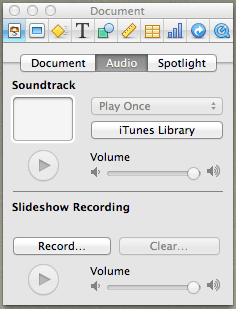
Jetzt müssen Sie das Lied oder die Audiodatei, die Sie in Ihrer Präsentation haben möchten, aus dem Medienbrowser in die ziehen Tonspur Feld im Inspector Panel. Dadurch wird dieser Song zum Soundtrack für Ihre gesamte Präsentation.
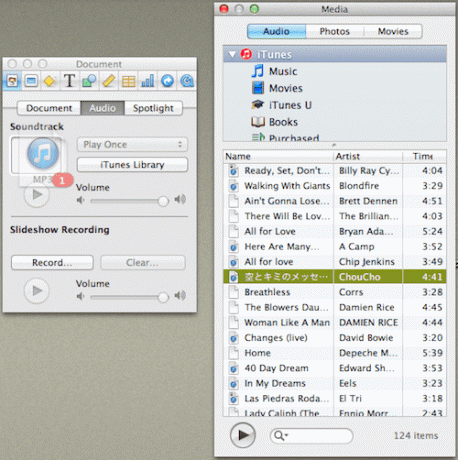
Aber was ist, wenn Sie möchten, dass ein Song nur während eines bestimmten Abschnitts Ihrer Keynote oder nur während einer bestimmten Diashow abgespielt wird? Nun, in diesem Fall müssen Sie das Lied oder die Audiodatei aus dem Medienbrowser direkt auf die Folie ziehen, auf der es abgespielt werden soll, und das war's.


Noch besser, wenn Sie möchten, können Sie auch einstellen, wo der Song beginnt und endet und ob er endlos oder gar nicht wiederholt wird. Öffnen Sie dazu erneut das Inspektor-Panel und klicken Sie auf die Schnelle Zeit Abschnitt, wo Sie alle diese Optionen anpassen können.
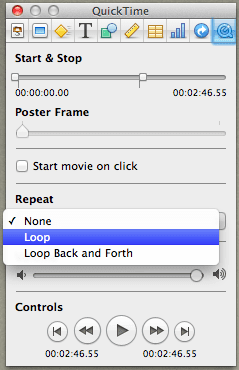
Hinzufügen von Videos zu Ihrer Keynote-Präsentation
Auf ähnliche Weise macht es die Verwendung des Medienbrowsers zum Kinderspiel, Videos zu Ihren Keynote-Präsentationen hinzuzufügen.
Öffnen Sie dazu den Medienbrowser und wählen Sie die aus Filme Tab. Wählen Sie dort aus den verschiedenen Quellen, die für Filmdateien auf Ihrem Mac verfügbar sind.
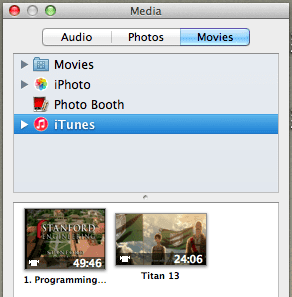
Als nächstes ziehen Sie die Videodatei einfach auf eine beliebige Folie Ihrer Präsentation. Sie können sogar seine Gesamtgröße und -position anpassen, um es genau so anzupassen, wie Sie es möchten. Genau wie bei Audiodateien können Sie auch die verwenden Schnelle Zeit Abschnitt des Inspektors, um die Länge und den Wiedergabetyp des Videos neu anzupassen.

Spitze: Während Sie Ihre Keynote-Präsentation erstellen, können Sie jederzeit auf die Videodatei doppelklicken eine Vorschau anzeigen.
Und das war es für diesen Eintrag. Stellen Sie sicher, dass Sie diese Tipps auf Ihre Keynote-Präsentationen anwenden, und Sie werden definitiv sehen, dass sie sich nicht nur dramatisch verbessern, sondern sich auch von allen anderen abheben.
Zuletzt aktualisiert am 03. Februar 2022
Der obige Artikel kann Affiliate-Links enthalten, die Guiding Tech unterstützen. Dies beeinträchtigt jedoch nicht unsere redaktionelle Integrität. Die Inhalte bleiben unvoreingenommen und authentisch.



